OGG ist ein Container-Dateiformat, das Audio, Video und andere Inhalte effektiv speichert. MP4 ist ein weiteres erstaunliches Videoformat, das bei den Benutzern sehr beliebt ist. Möglicherweise möchten Sie jedoch eine MP4 Videodatei ins OGG-Format umwandeln.
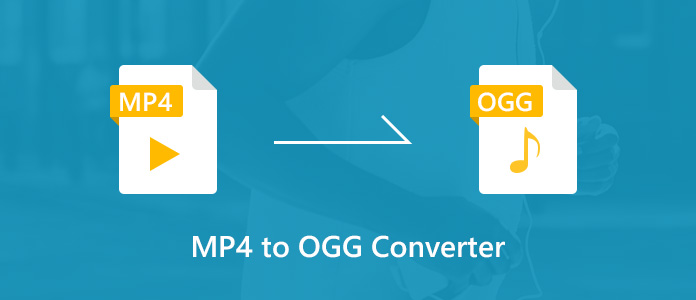
Viele Menschen sagen, dass OGG ein Open-Source-Dateiformat ist, so dass es im Vergleich zum MP4 keine Lizenzprobleme gibt. Und manche finden auch heraus, dass OGG in Bezug auf die Qualität besser als MP4 ist.
Wie konvertiert man MP4 zu OGG? Hier können Sie 2 gute MP4 to OGG Converter finden.
Suchen Sie nach einem der besten MP4 zu OGG Video Konverter, können Sie sich auf Aiseesoft Video Converter Ultimate verlassen. Es ist eine der besten auf dem aktuellen Software-Marke erhältlichen Videokonvertierungssoftware. Hinzu kommt, Sie können praktische Videobearbeitungsfunktionen verwenden sowie Lautstärke anpassen.
Jetzt klicken Sie auf den Download-Link für Windows oder Mac und laden Sie das Programm auf Ihrem Computer, um zu erfahren, wie man eine MP4-Datei in OGG konvertieren kann.
Schritt 1: MP4-Datei in den Video Converter laden
Klicken Sie auf das Icon von Aiseesoft Video Converter Ultimate auf Ihrem PC oder Laptop, um es aufzurufen. Klicken Sie in der Menüleiste auf den "Dateien hinzufügen"-Button und laden Sie Ihre MP4-Datei in den Konverter.
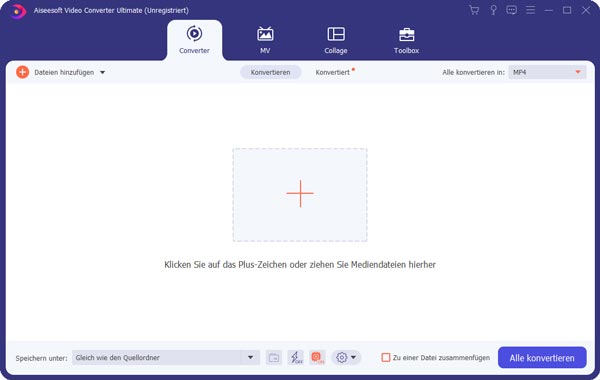
Schritt 2: OGG als Ausgabeformat einstellen
Unten klicken Sie auf die Dropdown-Liste bei "Profil". Hier können Sie das Ausgabeformat wählen. Geben Sie im Suchfeld "OGG" ein, und wählen Sie das entsprechende Format.
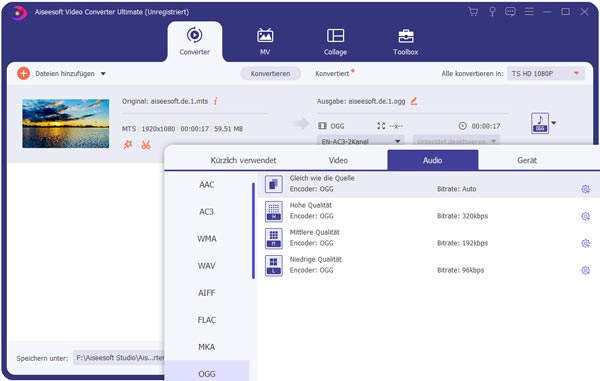
Schritt 3: Speicherort der Ausgabe-OGG-Datei festlegen
Klicken Sie auf den "Durchsuchen"-Button bei "Speichern unter", und wählen Sie einen Ordner als Speicherort der Ausgabe-Datei.
Schritt 4: MP4 in OGG umwandeln
Schließlich klicken Sie unten rechts auf den "Alle konvertieren"-Button, um MP4 in OGG umzuwandeln. Danach öffnen Sie den Ausgabeordner und Sie können die umgewandelte OGG-Datei finden und abspielen.
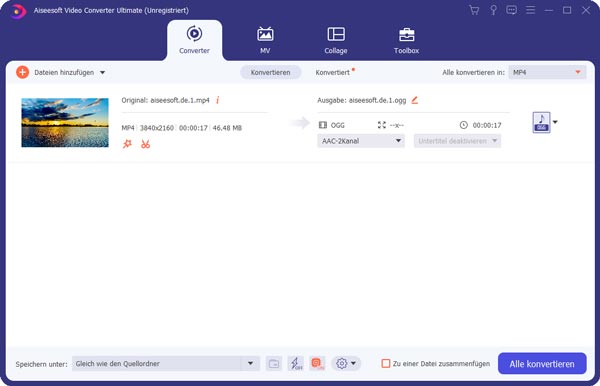
Es ist auch eine nicht schlechte Wahl, einen online Video Converter zu verwenden. Besonders wenn Sie keine viele MP4-Dateien zur Umwandlung haben. Hiermit können Sie das Tool Convertio benutzen. Lesen Sie weiter und entdecken Sie die Bedienung damit.
Schritt 1: Zuerst öffnen Sie das online Tool durch den Link: https://convertio.co/de/mp4-ogg/.
Schritt 2: Klicken Sie in der Mitte auf den Button "Vom Computer" und laden Sie Ihr MP4 Video auf die Website.
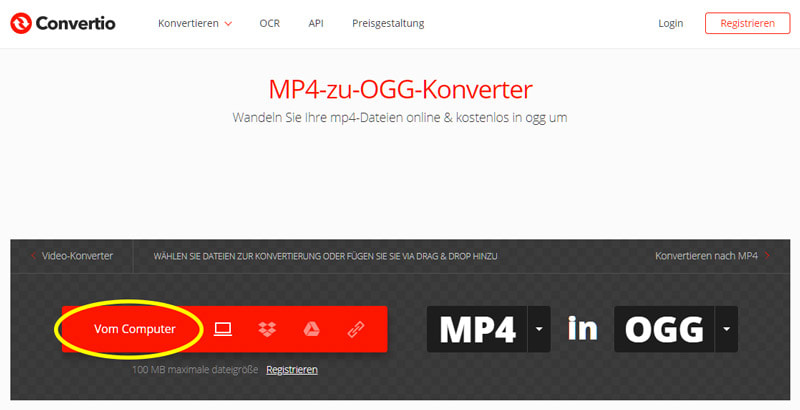
Schritt 3: Anschließend klicken Sie auf den roten Button "Konvertieren". Warten Sie bitte geduldig auf den Konvertierungsprozess.
Schritt 4: Zum Schluss klicken Sie oben auf den "Download"-Button, um die Datei auf die Festplatte Ihres Computers zu laden und zu speichern.
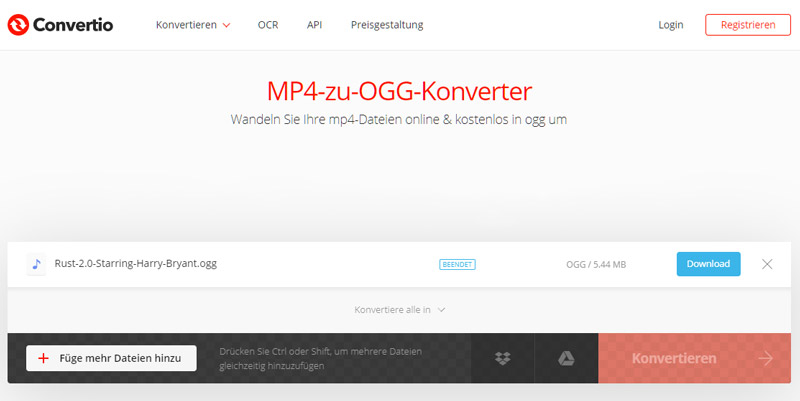
Fazit
Jetzt habe ich Ihnen 2 hervorragende MP4 to OGG Converter Tools empfohlen. Welches gefällt Ihnen besser? Wenn Sie eine Menge der MP4-Dateien haben und die Umwandlung schnell beenden wollen, können Sie die Software Aiseesoft Video Converter Ultimate verwenden, da sie Batch-Konvertierung unterstützt. Diese Software kann auch als WebM Converter verwendet werden.
 Schreiben Sie hier den ersten Kommentar!
Schreiben Sie hier den ersten Kommentar!